win10通过注册表设置实现开机自动登录的操作方法
更新时间:2020-11-16 14:55:02 来源:雨林木风官网 游览量: 122 次
我们一般都会给自己的win10系统设置一个密码,不仅仅是开机的安全,有时候更多的是在局域网共享的时候让别人访问自己电脑的时候需要输入密码。那有没有办法设置了密码以后,仍然让win10开机以后自动登录呢?这样就可以省去每次开机输密码的问题。下面雨林木风小编就来说下win10通过注册表设置实现开机自动登录的操作方法。
方法/步骤:
1.点击左下角开始菜单旁边的搜索,在打开搜索框中输入regedit命令,然后点击打开系统最佳匹配注册表编辑器应用程序;
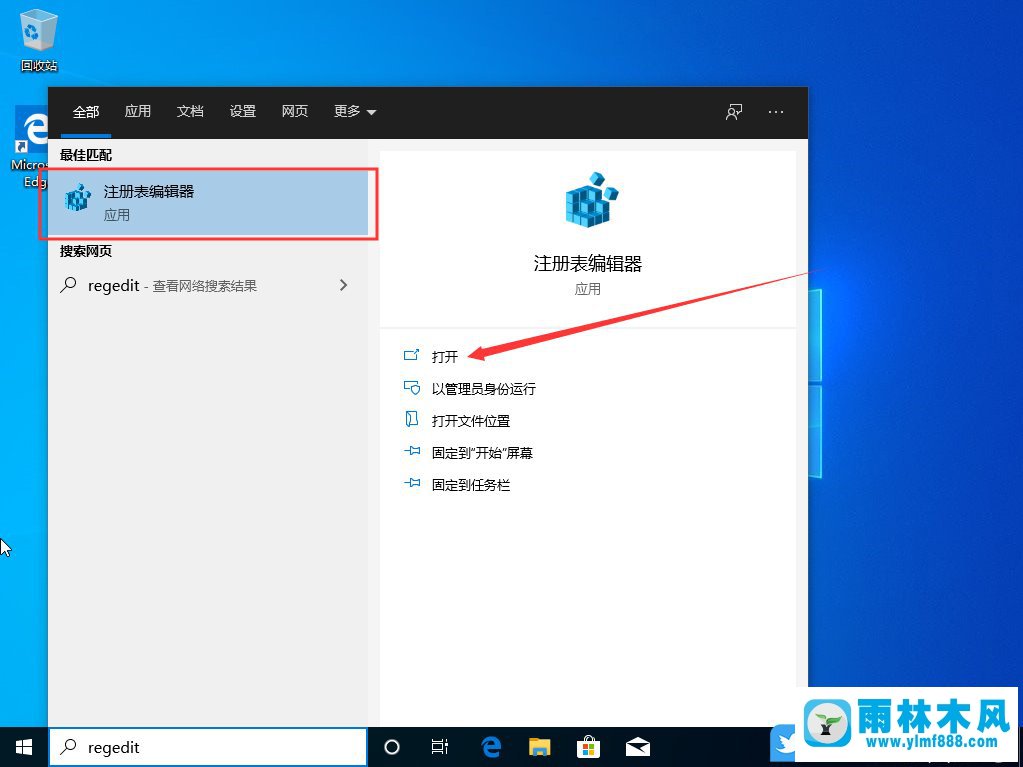
打开注册表编辑器窗口,然后展开到:
HKEY_LOCAL_MACHINE\SOFTWARE\Microsoft\WindowsNT\currentversion\Winlogon;
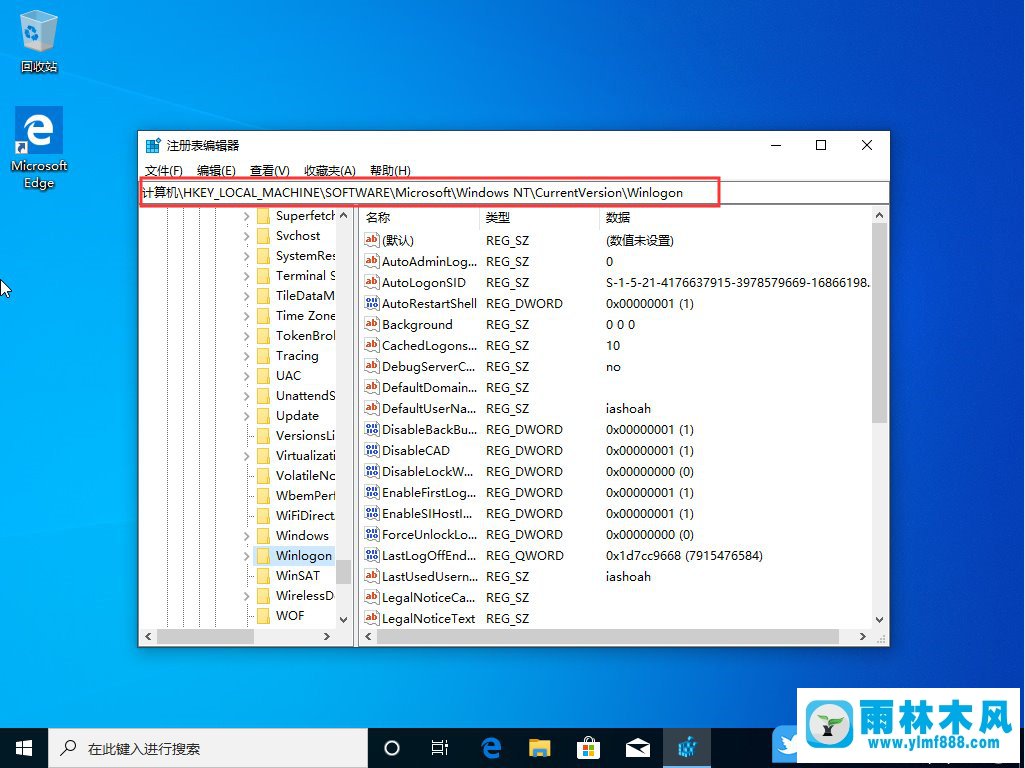
2.点击左侧的Winlogon,然后查找并双击右侧,打开名为AutoAdminLogon的字符串值,将数值数据修改为1;
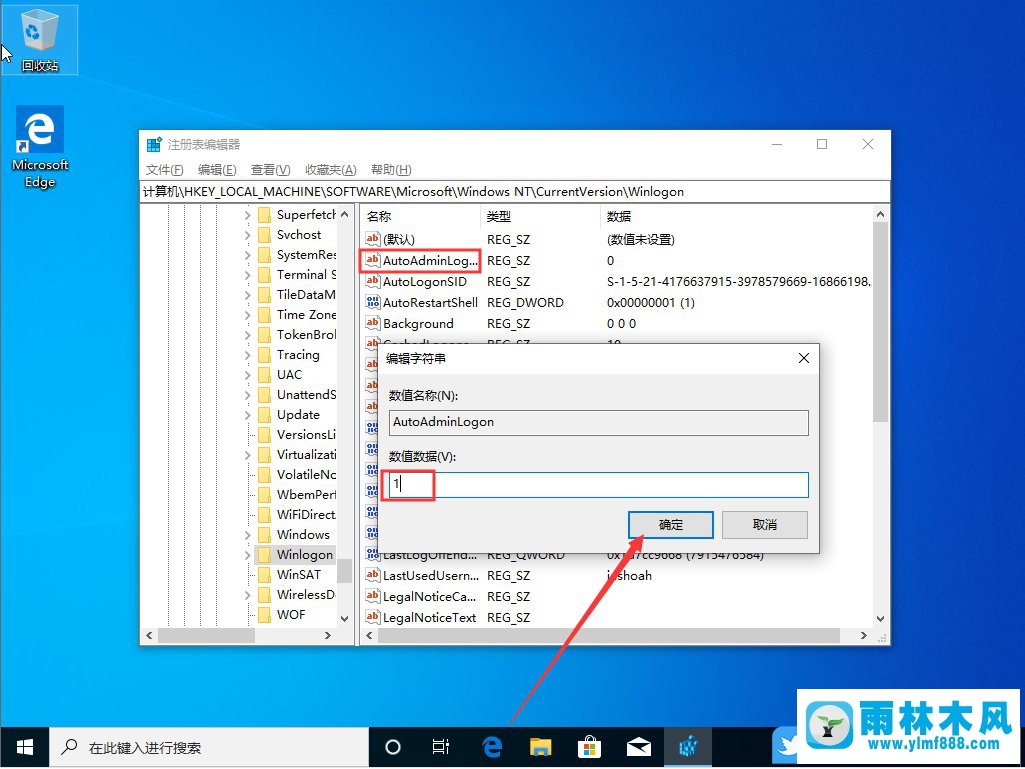
3.继续在右边窗口找到名为DefaultUserName的字符串值,在数字数据中填写需要自动登录的默认账号;
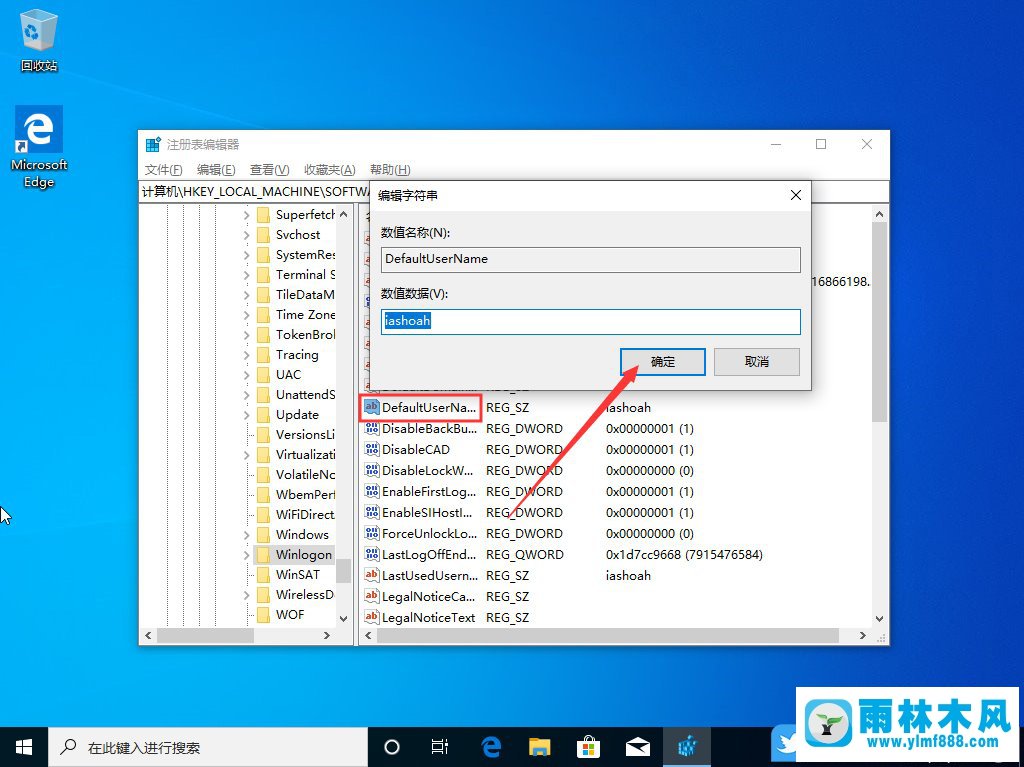
4.在右窗口找到名为DefaultPassword的字符串值(如果没有,新建一个),将其值设置为所选账户的默认密码;
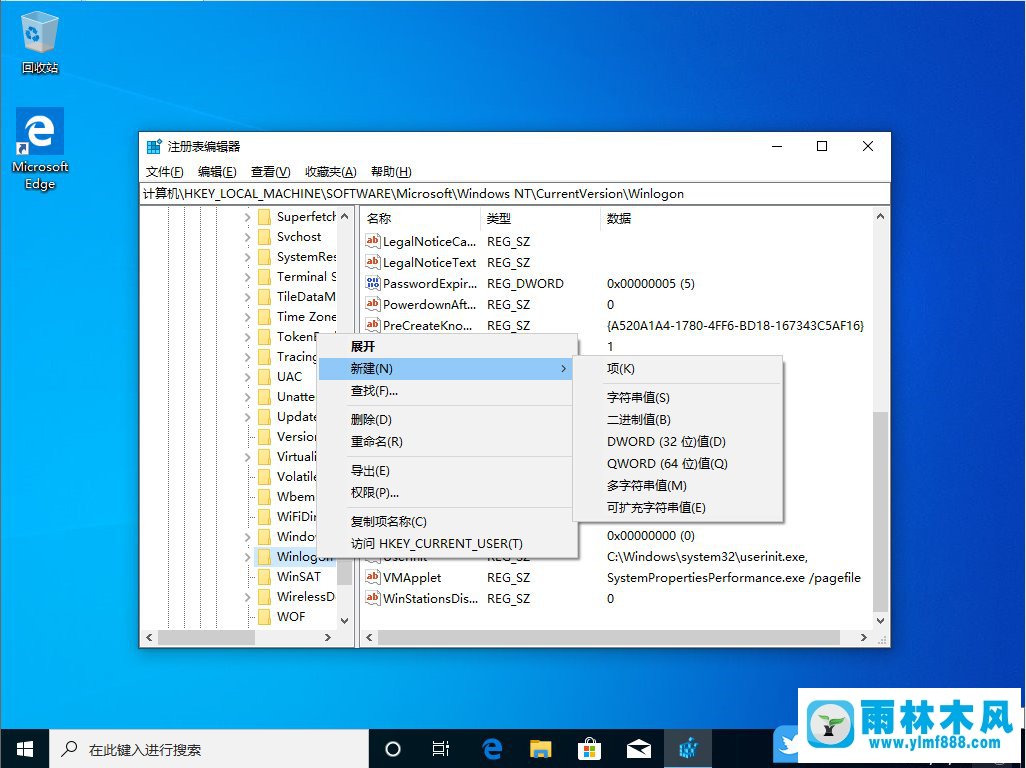
win10通过注册表设置实现开机自动登录的操作方法就是上面的内容了,大家可以按照小编的方法进行设置,就可以实现在有开机密码的情况下实现win10自动登录。
本文来自雨林木风www.ylmf888.com 如需转载请注明!
相关推荐
- 怎么快速复制win7注册表10-12
- 雨林木风教你win10系统同步的设置方11-18
- win7怎么设置拔下U盘之后不用安全删04-16
- XP系统查看PID列怎么添加09-20
- Win10系统可以登录QQ却无法打开网页12-24
- Win7系统uac关闭方法是怎样的10-15
- 雨林木风win7精简版自动删除打印机03-13
- win10系统不能设置屏保,按钮是灰色04-29
- Win7系统中的磁盘自动播放如何进行01-03
- XP系统辅助功能选项在什么地方09-19
- Win7系统安装Solidworks报错1903、1603该04-25
- 雨林木风Win10系统桌面空白怎么办11-21
- win7右下角小喇叭图标不见了在哪找09-15
- 雨林木风win7修复文件丢失的方法教03-02
- 如何删除Win7系统中过期驱动程序设09-29
- Win7系统的硬盘坏道如何进行修复10-15
热门常见问题
最新系统下载
-
 雨林木风 GHOST Win10 2004 64位 精简版 V2021.07 2021-07-01
雨林木风 GHOST Win10 2004 64位 精简版 V2021.07 2021-07-01
-
 雨林木风 GHOST Win10 2004 64位 周年纪念版V2021.06 2021-06-02
雨林木风 GHOST Win10 2004 64位 周年纪念版V2021.06 2021-06-02
-
 雨林木风 GHOST Win10 64位专业版(版本2004) V2021.05 2021-05-07
雨林木风 GHOST Win10 64位专业版(版本2004) V2021.05 2021-05-07
-
 雨林木风 GHOST Win10 1909 64位 官方纯净版V2021.04 2021-04-06
雨林木风 GHOST Win10 1909 64位 官方纯净版V2021.04 2021-04-06
-
 雨林木风Ghost Win10 2004(专业版)V2021.03 2021-02-28
雨林木风Ghost Win10 2004(专业版)V2021.03 2021-02-28
-
 雨林木风 GHOST Win10 2004 64位 精简版 V2021.01 2020-12-21
雨林木风 GHOST Win10 2004 64位 精简版 V2021.01 2020-12-21
-
 雨林木风 GHOST Win10 64位 快速装机版 V2020.12 2020-11-27
雨林木风 GHOST Win10 64位 快速装机版 V2020.12 2020-11-27
-
 雨林木风 GHOST Win10 64位 官方纯净版 V2020.11 2020-10-28
雨林木风 GHOST Win10 64位 官方纯净版 V2020.11 2020-10-28

